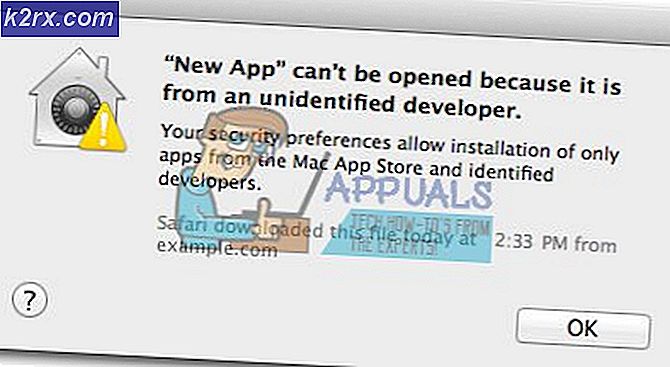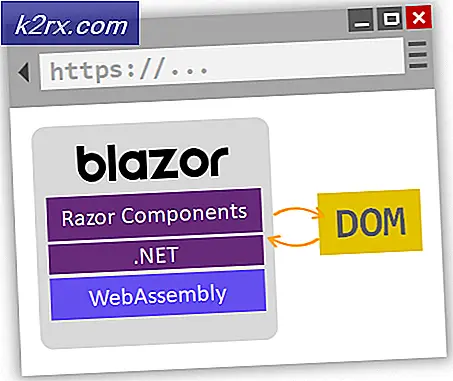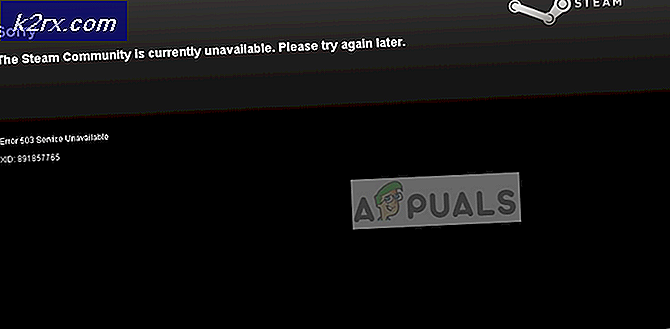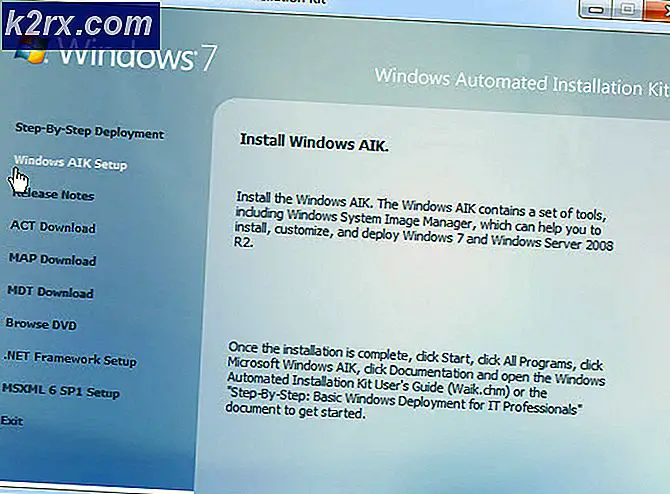Perbaiki: Titik masuk prosedur 'nama' tidak dapat ditemukan di pustaka tautan dinamis
Dalam aplikasi tertentu, biasanya Adobe Photoshop CC 2017 dan Assassin's Creed, Anda mungkin mendapatkan kesalahan Titik entri prosedur tidak dapat ditemukan di pustaka tautan dinamis kapan pun Anda mencoba membuka aplikasi. Kesalahan ini juga dapat mulai muncul setelah Anda memperbarui aplikasi.
Kesalahan ini sebagian besar disebabkan oleh file dll yang rusak, file konfigurasi lainnya, driver, atau konfigurasi yang buruk dan dapat diperbaiki baik dengan memperbaiki atau mengganti file dll, melakukan pemulihan sistem, menginstal ulang salinan aplikasi yang baru, atau memperbarui ke versi terbaru. Untuk pengerjaan cepat, coba jalankan aplikasi versi 32 bit jika tersedia.
Dalam artikel ini, kita akan berurusan dengan berbagai cara Anda dapat menyelesaikan masalah ini pada Assassin's Creed, Adobe Photoshop CC 2017 dan kemudian metode umum untuk semua aplikasi lain.
Metode 1: Memperbaiki File Sistem yang Rusak
Unduh dan jalankan Reimage Plus untuk memindai dan memulihkan file yang rusak dan hilang dari sini, setelah selesai lanjutkan dengan Metode di bawah. Penting untuk memastikan bahwa semua file sistem utuh dan tidak rusak sebelum melanjutkan dengan Metode di bawah ini.
Metode 2: Cara Memperbaiki Titik Kredo Assassin Tidak Ditemukan dan Kesalahan Uplay Lainnya
Dengan Assassin's Creed, masalah ini biasanya terkait dengan permainan Uplay dan dilengkapi dengan kesalahan seperti titik entri prosedur kesalahan UPlay PC yang tidak terletak di libcef.dll perpustakaan tautan dinamis, titik masuk prosedur uplay_ach_earnachievement tidak dapat ditemukan, uplay_user_getemailutf8 tidak dapat ditemukan, uplay_r1_loader64 .dll assassins creed syndicate, dll. Karena Uplay memiliki game lain seperti Far Cry, kesalahan ini mungkin juga ada di dalamnya.
Menginstal ulang Uplay
Uplay adalah portal permainan Ubisoft tempat Anda dapat mengunduh dan mengelola gim mereka. Karena sebagian besar masalah ini terkait dengan Uplay, Anda harus mencoba menginstal ulang. Ini dapat memperbaiki semua file dan tambalan yang hilang. Anda tidak perlu menghapus instalasi Uplay yang ada untuk metode ini.
- Dapatkan Uplay terbaru yang dapat dieksekusi dari sini.
- Tekan Ctrl + Shift + Esc untuk meluncurkan Windows Task Manager. Pilih Uplay dari daftar jika tersedia dan kemudian klik End Task atau End Process. Lakukan hal yang sama untuk UplayWebCore.exe jika Anda menggunakan Windows 7.
- Pergi ke lokasi Unduh dan jalankan Uplay.
- Ikuti petunjuk instalasi untuk menginstal Uplay.
- Luncurkan Assassin's Creed dan periksa apakah masalah ini berlanjut.
Memverifikasi Integritas File Game
Bagi mereka yang menghadapi masalah seperti AC4BFSP.exe telah berhenti bekerja, Titik Masuk AC4BFSP.exe Tidak Ditemukan, dan kesalahan Entry Point lainnya, dalam banyak kasus, memverifikasi file game membandingkan folder instalasi permainan Anda dengan file di server unduhan untuk perbedaan. Jika ada masalah dengan file yang rusak atau hilang di direktori game Anda, Uplay mengunduh dan memperbaiki file tersebut ke folder instalasi Anda.
- Buka Uplay dan klik di Game.
- Pilih gim yang ingin Anda verifikasi. Dalam hal ini, Assassin's Creed atau Far Cry, dll.
- Uplay akan mulai memverifikasi file Anda.
- Ketika proses selesai, sebuah jendela akan menampilkan hasil pemindaian dan memberi tahu Anda apakah file Anda perlu diunduh ulang atau tidak.
Jika Anda bermain melalui steam:
- Permainan klik kanan
- Arahkan ke Properti > File Lokal
- Pilih Verifikasi Integritas Game Cache .
- Tunggu sementara cache game diverifikasi dan diperbaiki.
Jika tidak ada yang berfungsi untuk Anda, Anda dapat mencoba hal-hal berikut:
TIP PRO: Jika masalahnya ada pada komputer Anda atau laptop / notebook, Anda harus mencoba menggunakan Perangkat Lunak Reimage Plus yang dapat memindai repositori dan mengganti file yang rusak dan hilang. Ini berfungsi dalam banyak kasus, di mana masalah ini berasal karena sistem yang rusak. Anda dapat mengunduh Reimage Plus dengan Mengklik di Sini- Menginstal ulang driver grafis Anda - Anda bisa mendapatkan driver dari situs web vendor Anda.
- Menginstal patch game terbaru dari Uplay.
- Menginstal ulang seluruh game dari Uplay.
- Jika Anda menggunakan versi permainan yang retak, dapatkan patch game dan file konfigurasi dari sumber Anda dan terapkan karena Uplay tidak akan berfungsi untuk Anda.
Metode 3: Memperbaiki Titik Masuk Adobe Photoshop Tidak Dapat Ditemukan
Setelah menginstal atau memperbarui Adobe Photoshop (CC 2017), Anda mungkin mendapatkan kesalahan Titik entri prosedur _call_crt tidak dapat ditemukan di perpustakaan tautan dinamis C: \ Program Files \ Adobe \ Adobe Photoshop CC 2017 \ opencv_core249.dll. Seperti yang dikatakan sebelumnya, penyebab masalah dalam hal ini adalah opencv_core249.dll yang rusak dan dapat diperbaiki dengan menginstal ulang Adobe Photoshop. Jika Anda mengalami masalah serupa dengan aplikasi Adobe lainnya, Anda dapat melakukan penginstalan ulang menggunakan Cloud Kreatif.
Menginstal ulang Adobe Photoshop CC
Karena penyebab kesalahan adalah file pustaka yang rusak, sebaiknya instal ulang seluruh aplikasi.
- Tekan Tombol Windows + R, ketikkan appwiz.cpl dan kemudian klik OK . Ini membawa Anda ke Program dan Fitur.
- Cari Adobe Photoshop CC 2017 dari daftar dan klik dua kali di atasnya.
- Pergi melalui prompt uninstall untuk menghapus Photoshop dari sistem Anda.
- Unduh AdobeCreativeCloudCleanerTool.
- Temukan Alat Pembersih di folder Unduhan Anda dan buka sebagai Administrator.
- Tekan Y untuk menerima perjanjian, pilih aplikasi yang ingin Anda hapus, lalu tekan Enter. Restart sistem Anda setelah bersih berhasil.
- Buka katalog aplikasi Cloud Kreatif dan unduh Photoshop. Anda mungkin diminta masuk.
- Luncurkan pengaturan setelah unduhan selesai dan lakukan proses instalasi. Ini membutuhkan koneksi internet dan bisa memakan waktu. Di Jendela penginstalan, Anda juga dapat menginstal aplikasi lain di CC Suite jika mereka memberikan masalah.
- Setelah instalasi selesai, buka Photoshop untuk melihat apakah masalah telah dipecahkan.
Metode 4: Perbaiki untuk Aplikasi Lain
Melakukan System Restore
Anda dapat melakukan System Restore dan mengembalikan komputer Anda ke keadaan sebelumnya sebelum Photoshop gagal memulai, sehingga membatalkan apa yang menyebabkan aplikasi berhenti bekerja. Namun, metode ini hanya akan berfungsi jika titik pemulihan sistem dibuat sebelum masalah ini dimulai. Jika Anda memilih tanggal yang lebih awal sebelum Anda menginstal Photoshop, itu akan dihapus, yang berarti Anda harus menginstal ulang seperti yang dijelaskan dalam metode kedua. Berikut ini cara melakukan pemulihan sistem pada Windows 7 dan 8.
Windows 7/8
- Tekan Tombol Windows + R
- Ketik rstrui. exe ke dialog Run dan klik OK untuk menjalankan utilitas System Restore.
- Klik Berikutnya . System Restore akan merekomendasikan titik pemulihan yang dipilih secara otomatis di layar ini, melanjutkan dengan itu atau Pilih opsi titik pemulihan yang berbeda dan kemudian klik Berikutnya.
- Pilih titik pemulihan yang Anda inginkan dari kalender yang disediakan dan kemudian klik Berikutnya.
- Pada layar Konfirmasi titik pemulihan Anda, klik Selesai dan kemudian klik Ya di kotak dialog yang muncul untuk memulai Pemulihan Sistem.
Windows akan restart dan mulai mengembalikan komputer ke titik pemulihan yang dipilih. Seluruh proses dapat memakan waktu, jadi tunggu sampai selesai. Periksa apakah kesalahan hilang setelah pemulihan selesai.
Panduan ini menunjukkan kepada Anda cara melakukan Pemulihan Sistem pada Windows 10.
Menginstal ulang Aplikasi
Menghapus aplikasi yang ada dan menginstal ulang salinan baru sering memecahkan masalah. Jika Anda memperhatikan file yang disimpan, Anda masih dapat melakukan instalasi baru untuk menimpa file inti dan menyimpan file pribadi Anda, kecuali penginstal bersikeras Anda menghapus salinan lama.
- Tekan Tombol Windows + R, ketikkan appwiz.cpl dan kemudian klik OK . Ini membawa Anda ke Program dan Fitur.
- Cari melalui daftar aplikasi yang ingin Anda hapus dan kemudian klik dua kali.
- Kunjungi situs web vendor aplikasi Anda dan dapatkan salinan aplikasi baru dari sana.
- Luncurkan penginstal dan ikuti petunjuk untuk menginstal aplikasi.
- Luncurkan aplikasi untuk mengonfirmasi masalah telah berakhir.
TIP PRO: Jika masalahnya ada pada komputer Anda atau laptop / notebook, Anda harus mencoba menggunakan Perangkat Lunak Reimage Plus yang dapat memindai repositori dan mengganti file yang rusak dan hilang. Ini berfungsi dalam banyak kasus, di mana masalah ini berasal karena sistem yang rusak. Anda dapat mengunduh Reimage Plus dengan Mengklik di Sini